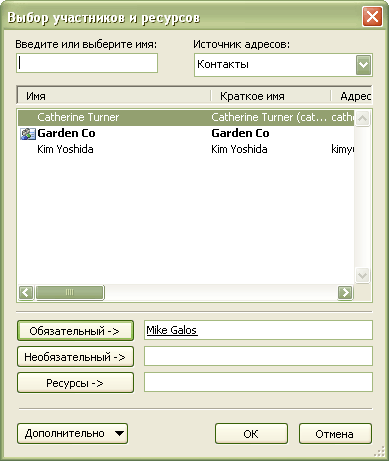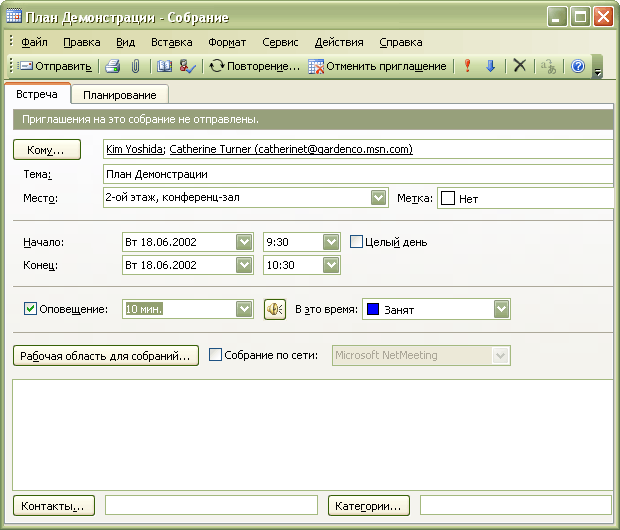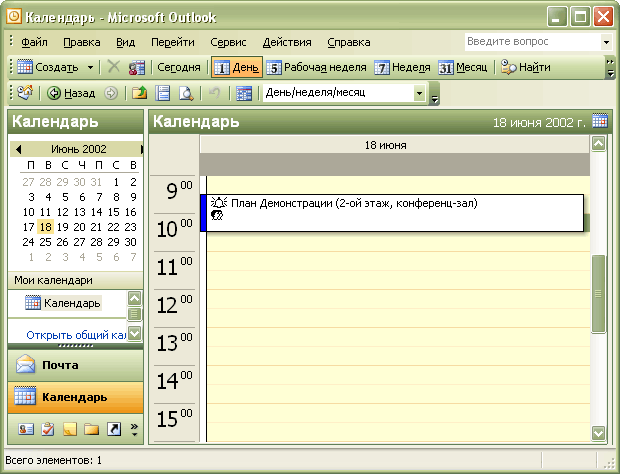Планирование и организация собраний
Microsoft Outlook может помочь вам решить вопрос с организацией собраний, что часто вызывает затруднения. Вы можете проверить свободное время приглашаемых, найти их месторасположение, разослать приглашения на собрание и прочесть ответы приглашенных. При планировании вы можете обновлять или отменять запланированные собрания. Вы также можете отвечать на приглашения вручную или автоматически и просматривать календари других пользователей, чтобы проверить их свободное время.
Планирование собраний
С помощью Outlook вы можете планировать собрания, приглашать участников, работающих как в вашей организации, так и в другой, и резервировать необходимые для этого помещения или оборудование. Чтобы выбрать дату и время для вашего собрания, вы можете проверить доступность участников и необходимых ресурсов, просмотрев их данные о занятости. Участники, не работающие в вашей компании, должны иметь доступ к этой информации через Интернет.
С помощью Outlook вы также можете осуществлять подбор времени для проведения собраний. Вы можете указать, обязательно ли присутствие того или иного приглашенного. Outlook использует эту информацию для определения наиболее подходящего времени для участников, присутствие которых необходимо, а также для подстройки под свободное время приглашенных, чье присутствие не обязательно.
После того как вы выбрали время, вы отправляете запрос о собрании (meeting request) (разновидность электронных сообщений) каждому приглашаемому участнику и необходимому ресурсу. Ответы от участников и от запрашиваемых ресурсов автоматически учитываются по получении.
В этом упражнении вы будете планировать собрание, приглашать участников, а также устанавливать и затем удалять оповещение о собрании.
- Если программа Outlook не запущена, запустите ее сейчас и разверните ее окно.
- В панели Outlook щелкните на значке Календарь (Calendar).

Отобразится календарь.
- Если Outlook отобразит оповещения о встречах, назначенных вами в календаре при выполнении предыдущих упражнений, нажмите кнопку Прекратить все (Dismiss All) и затем нажмите Да (Yes), чтобы закрыть оповещения.
- Перейдите в календарике к месяцу июнь 2002 года и щелкните на числе 17, чтобы отобразить расписание на этот день.
- В меню Действия (Actions) выберите Назначить собрание (Plan a
Meeting).
Появится форма планировщика собрания, указывающая вас как единственного участника в списке Все участники (All Attendees).
- Нажмите кнопку Другие (Add Others) и выберите в появившемся меню Добавить из адресной книги (Add from Address Book). Появится диалоговое окно Выбор участников и ресурсов (Select Attendees and Resources).
- Если необходимо, нажмите кнопку списка справа от поля Источник адресов
(Show Names from the) и затем выберите Контакты (Contacts).
Важно! В этом упражнении вы будете работать с контактной информацией вымышленных сотрудников компании "Все для сада". Если нужно, вы можете использовать имена ваших сотрудников или другие контакты для планирования собрания.
- В списке Имя (Name) щелкните на имени Kim Yoshida и нажмите кнопку Обязательный (Required). Имя добавится в список Обязательный (Required Attendees).
- В списке Имя (Name) щелкните на имени Catherine Turner и нажмите кнопку Необязательный (Optional). Имя добавится в список Необязательный (Optional Attendees).
- Нажмите OK. В окне c предложением присоединиться к Microsoft Office Internet Free/Busy Service (если оно появилось) нажмите Отмена (Cancel). Участники будут добавлены к списку Все участники (All Attendees) со значками, указывающими на обязательность или необязательность их присутствия.
- Используйте горизонтальную полосу прокрутки в области сведений о занятости, чтобы просмотреть доступность участников для 17 июня 2002 года. Эта область показывает доступность участников; участник может быть свободен, неопределенно занят, занят или отсутствовать на работе. Время занятости помечено синим цветом, время частичной или неопределенной занятости - синим заштрихованным, время отсутствия на работе - сиреневым цветом, как показано на рисунке ниже. (Если вы используете вымышленные имена, информация о занятости будет недоступна.)
- Щелкните на ячейке 9:30 (9:30 A.M.) в области сведений о
занятости, чтобы выбрать это время. Получасовая ячейка времени, на которой вы
щелкнули, отобразится в виде вертикальной белой области. Списки Начало
собрания (Meeting start time) и Конец собрания (Meeting end time)
отражают выбранные вами дату и время.Совет. Вы можете быстро находить последующее свободное время для всех участников и ресурсов. Нажмите кнопку Автовыбор (AutoPick Next) в диалоговом окне Планировщик собрания (Plan a Meeting) или на вкладке Планирование (Scheduling) формы собрания.
- В области сведений о занятости щелкните на красной границе справа от выбранного интервала времени и перетащите его на полчаса вправо. Второе поле настройки Конец собрания (Meeting end time) отразит изменение - теперь продолжительность собрания установлена на один час.
- Нажмите кнопку Организовать (Make Meeting). Появится форма собрания.
- В поле Тема (Subject) введите План Демонстрации, нажмите клавишу (Tab) и в поле Место (Location) введите 2-й этаж, конференц-зал.
- Убедитесь, что отмечена опция Оповещение (Reminder), щелкните на кнопке списка справа от поля Оповещение (Reminder) и выберите 10 мин. (10 minutes).
- На панели инструментов нажмите кнопку Отправить (Send)
 . Запрос о собрании отправлен.Важно! Если приглашаемые вами пользователи вымышлены, электронные сообщения, отправленные им, вернутся с пометкой "undeliverable" (невозможно доставить). Вы можете в любое время удалить вернувшиеся сообщения.
. Запрос о собрании отправлен.Важно! Если приглашаемые вами пользователи вымышлены, электронные сообщения, отправленные им, вернутся с пометкой "undeliverable" (невозможно доставить). Вы можете в любое время удалить вернувшиеся сообщения. - Нажмите кнопку Закрыть (Close)
 .
.Форма планировщика собраний закроется.
- Перейдите к календарю и щелкните в календарике на дате 17 июня 2002 года.
Отобразится расписание на следующий день с назначенным на 9:30-10:30 собранием.
- Дважды щелкните на собрании "План демонстрации". Откроется форма собрания.
- Снимите галочку с опции Оповещение (Reminder) и на панели инструментов нажмите кнопку Сохранить и закрыть (Save and Close). Обновленное собрание сохранено. Вы теперь не будете получать оповещение о собрании, но участники вашего собрания будут его получать.